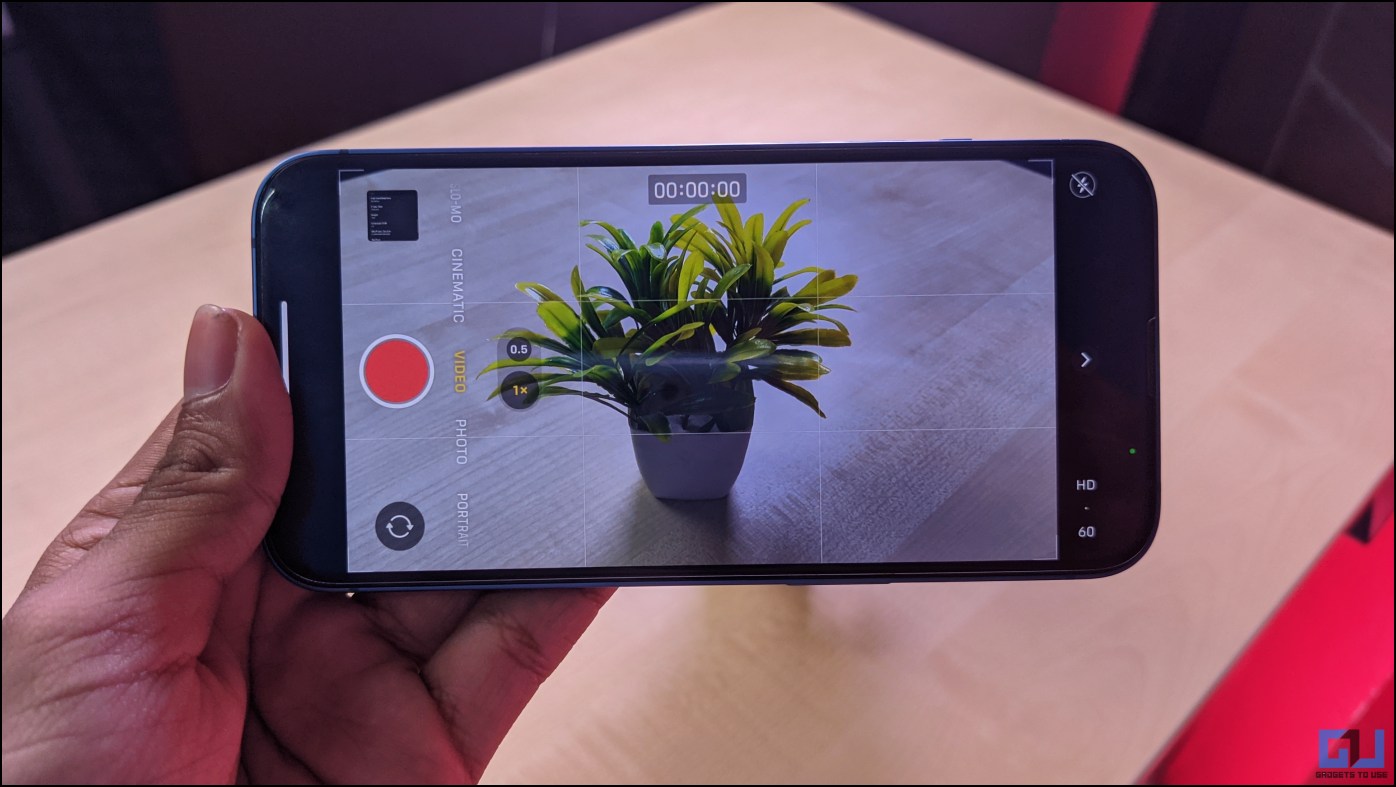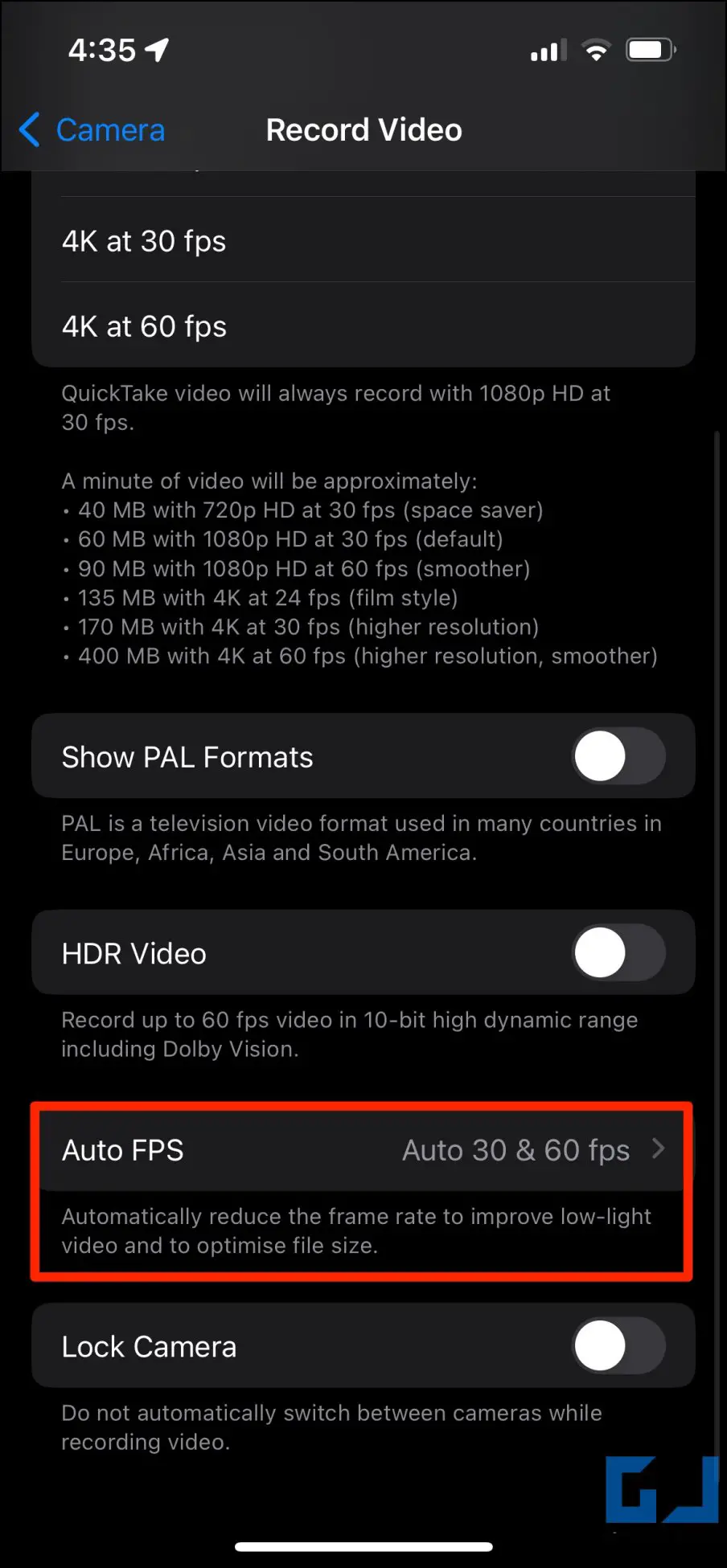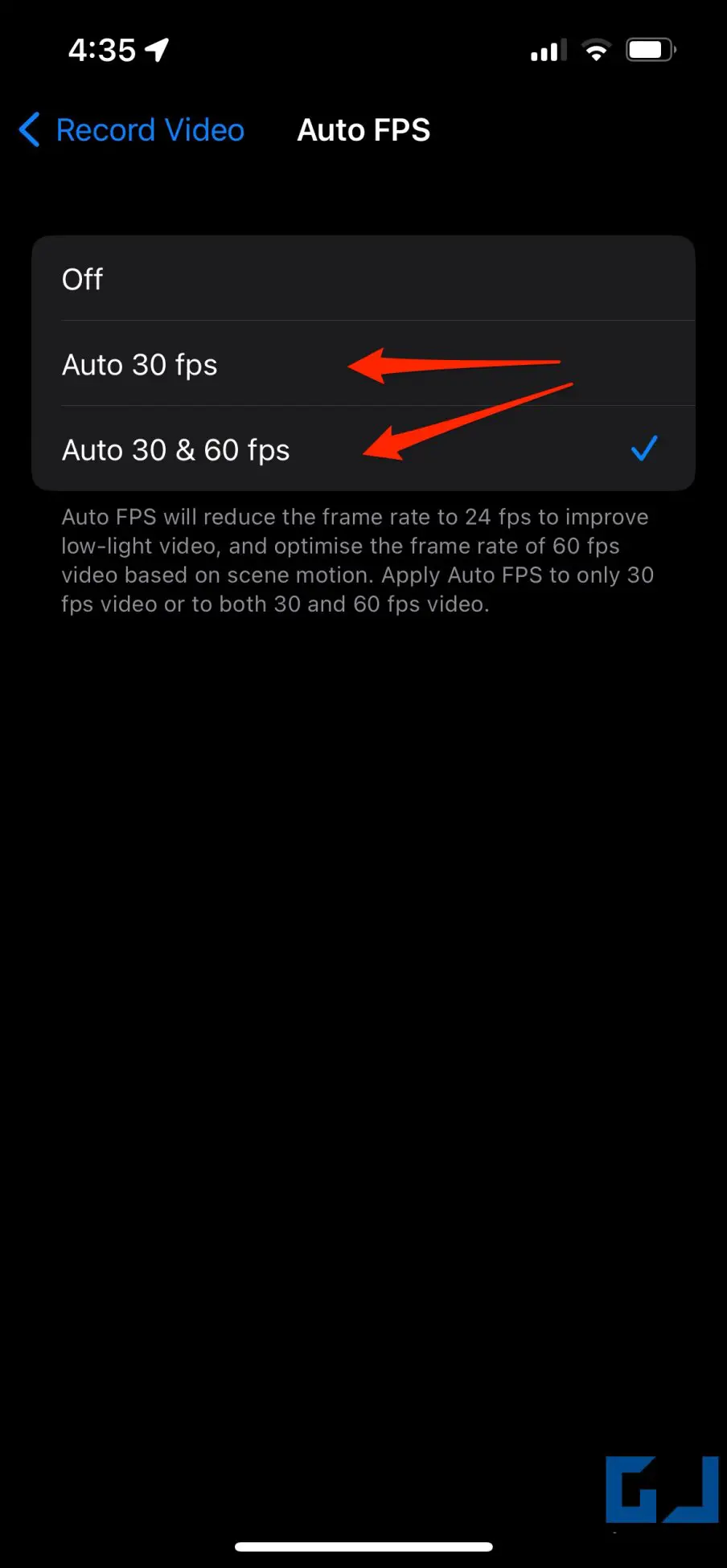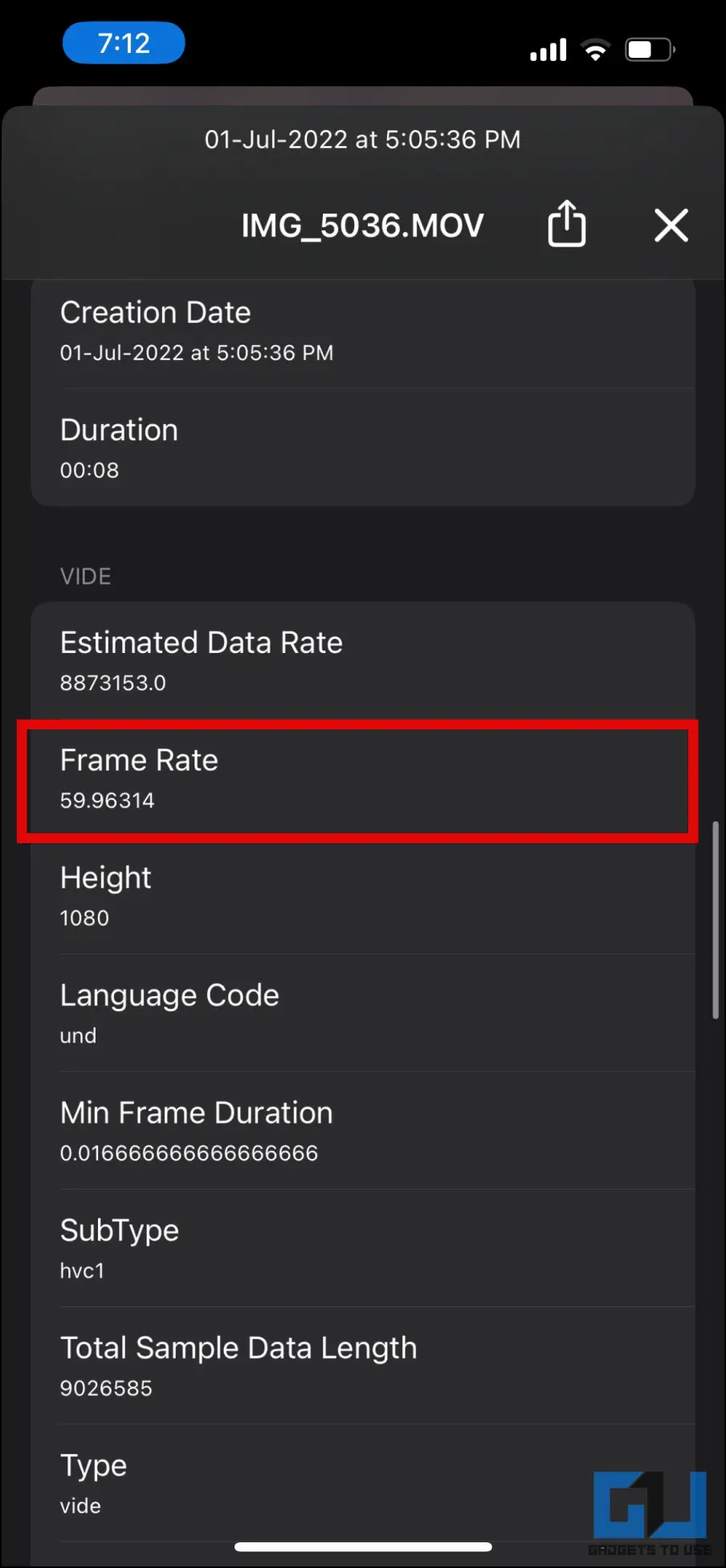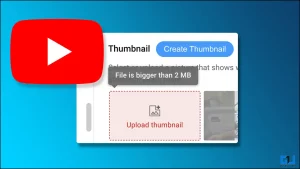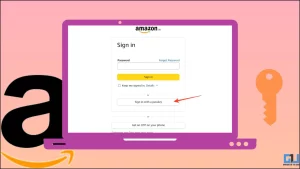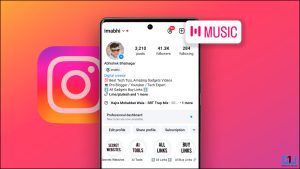iPhone 12 이상에서는 자동 FPS라는 새로운 비디오 기능이 제공됩니다. 이 기능은 빛에 따라 비디오 녹화 프레임 속도를 자동으로 조정합니다. 이 도움말에서는 자동 FPS가 무엇인지, 어떤 모델에서 지원하는지, 그리고 iPhone에서 저조도 환경에서 더 나은 동영상을 녹화하기 위해 자동 FPS를 켜거나 끄는 방법을 살펴봅니다.
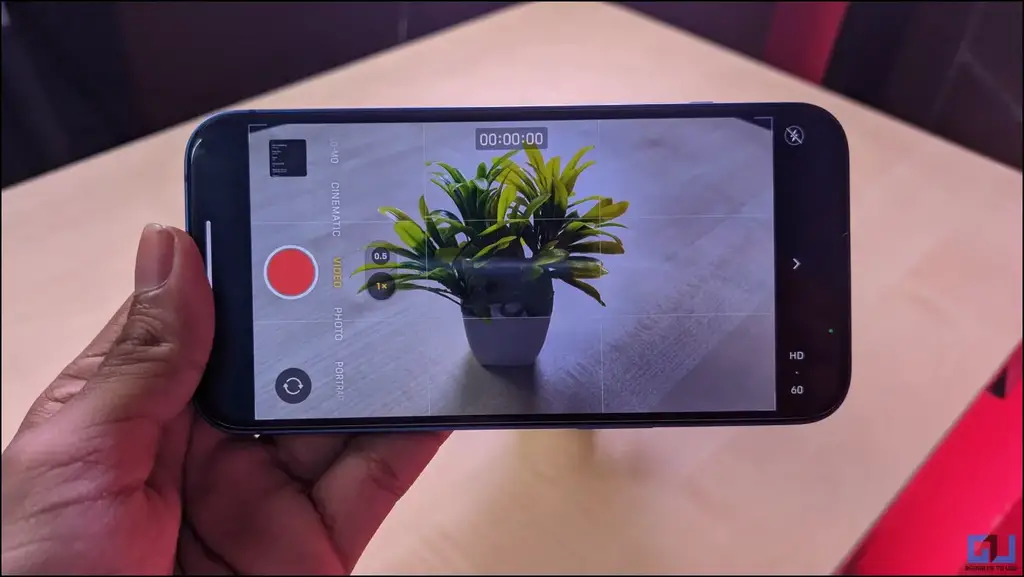
iPhone 카메라의 자동 FPS란 무엇인가요?
일부 구형 iPhone에서는 저조도 환경에서 노출을 조정하기 위해 비디오 프레임 속도를 24fps로 자동으로 낮추는 ‘자동 저조도 FPS’라는 기능이 있습니다. 이는 동영상을 녹화하는 동안 밝은 환경에서 어두운 환경으로 이동할 때 발생합니다.
자동 초당 프레임 수는 동일한 기능의 향상된 버전입니다. 이 기능을 활성화하면 프레임 속도를 자동으로 24fps로 낮추어 다음과 같은 문제를 개선합니다. 저조도 동영상 를 제공합니다. 이와 함께 프레임 속도를 60fps 비디오로 최적화합니다. 장면 모션. 움직임이 많은 장면인 경우 iPhone이 자동으로 높은 프레임 속도로 전환됩니다.
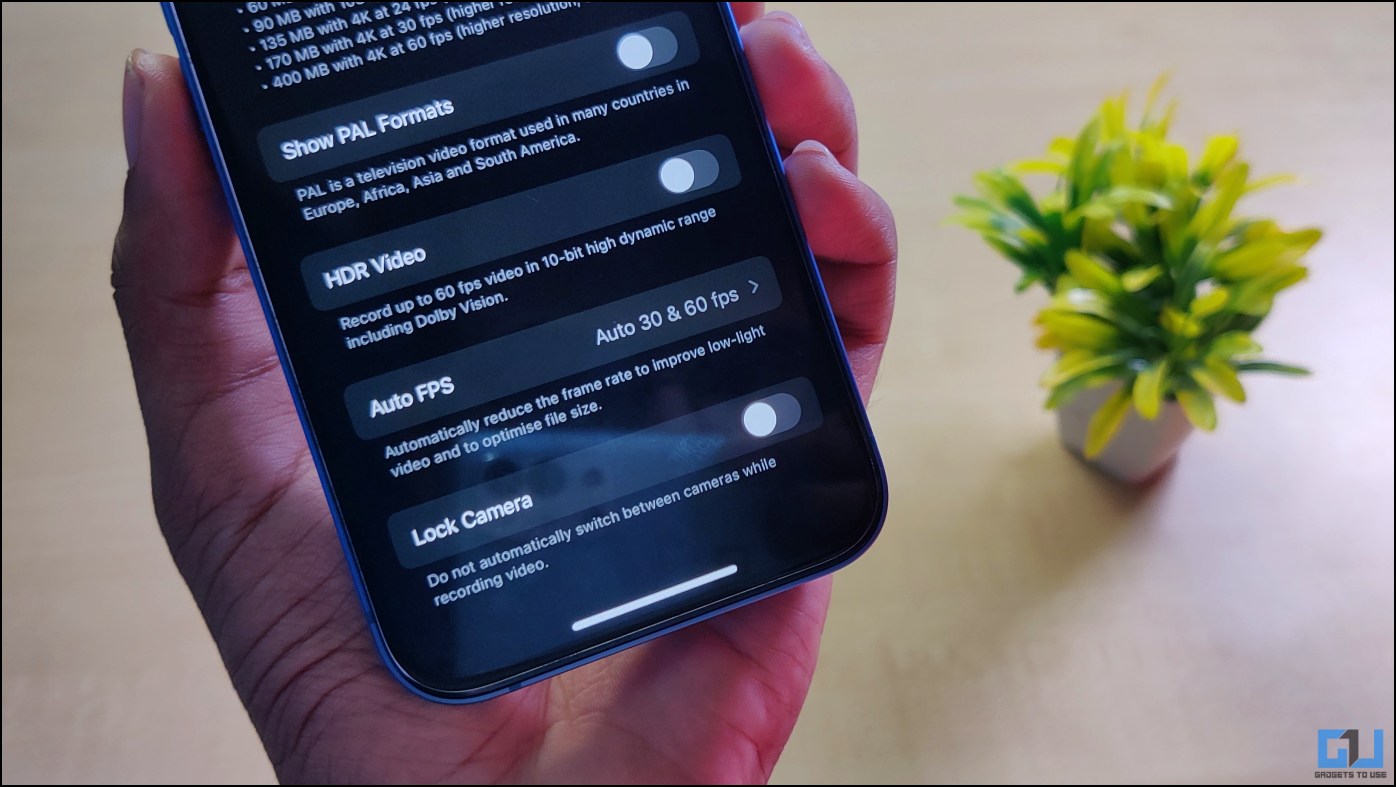
‘자동 저조도 FPS’는 iPhone XR, XS, XS Max, iPhone 11 및 iPhone SE(2세대)에서 사용할 수 있지만, 새로운 ‘자동 FPS’ 기능은 다음 iPhone에서 사용할 수 있습니다:
- iPhone 12, iPhone 12 미니, iPhone 12 프로, iPhone 12 프로 맥스
- 아이폰 13, 아이폰 13 미니, 아이폰 13 프로, 아이폰 13 프로 맥스
- iPhone SE(3세대)
iPhone에서 자동 FPS 켜기 또는 끄기
어두운 곳에서 촬영할 때 24fps로 동영상을 녹화하면 셔터가 더 오래 열려 있습니다. 이렇게 하면 카메라가 더 많은 빛을 포착할 수 있습니다. 반면에 빠른 움직임이 많은 장면에서는 부드러운 동영상을 촬영하기 위해 60fps로 녹화하는 것이 가장 좋습니다.
자동 FPS를 사용하면 iOS는 조명과 장면의 움직임에 따라 프레임 속도를 자동으로 높이거나 낮춤으로써 스마트하게 처리합니다. 그 결과 파일 크기가 최적화된 저조도 동영상을 더 잘 촬영할 수 있습니다.
iPhone 12, iPhone 13 및 iPhone SE 2022에서 자동 FPS를 활성화 또는 비활성화하는 방법은 다음과 같습니다:
1. Open 설정 로 이동합니다.
2. 아래로 스크롤하여 카메라.
3. 여기에서 기록 비디오.
4. 아래로 스크롤하여 자동 FPS.
5. 여기에서 다음 옵션 중에서 선택할 수 있습니다:
- 끄기: 자동 FPS 끄기
- 자동 30fps: 30fps 동영상에만 자동 FPS를 적용합니다.
- 자동 30 및 60fps: 30프레임 및 60프레임 동영상 모두에 자동 FPS를 적용합니다.
30fps 모드로 촬영할 때만 자동 FPS가 작동하도록 하려면 다음을 선택합니다. 자동 30fps. 이렇게 하면 iPhone이 60fps 모드에서 아무것도 조정하지 않고도 동영상에서 일정한 재생률을 유지할 수 있습니다.
그러나 모든 설정에서 자동 프레임 속도가 작동하도록 하려면 다음을 선택합니다. 자동 30 및 60fps.
자동 FPS 모드로 녹화해야 하나요?
- 자동 FPS 켜기
- 자동 FPS 끄기
자동 FPS로 녹화할 때 조명이 밝은 곳에서 어두운 방으로 이동하면 iPhone이 자동으로 60프레임에서 24프레임으로 전환됩니다. 또한 셔터 개방 시간이 길어져 디테일이 살아있는 밝은 동영상을 녹화할 수 있습니다.
반대로 자동 FPS를 끄면 60프레임의 동영상은 부드러워 보이지만 어두운 곳에서는 아무것도 보이지 않습니다. 따라서 저조도에서 디테일이 살아있는 밝은 동영상을 촬영하는 것이 주된 목적이라면 자동 FPS를 켜두는 것이 좋습니다. 하지만 60프레임의 부드러움을 원한다면 무슨 일이 있어도 이 기능을 끄는 것이 가장 좋습니다.
프레임 속도의 변화는 동영상 중에 발생합니다. 그리고 밝은 영역에서 어두운 영역으로 이동할 때 전환을 알 수 있습니다. 프레임 속도가 감소하면 부드러운 영상이 약간 끊어집니다.
- 자동 FPS 비디오
- 일반 60fps 비디오
동영상이 더 낮은 프레임 속도로 전환되었는지 확인하려면 다음을 사용하면 됩니다. EXIF 데이터 뷰어 앱을 다운로드합니다. 앱을 설치하고 사진에 대한 액세스를 허용한 다음 자동 FPS가 켜진 상태로 녹화된 동영상을 선택합니다. 아래로 스크롤하여 비디오 아래에서 프레임 속도를 확인합니다.
저희의 경우, 자동 FPS로 녹화한 60프레임의 동영상은 33.33의 프레임 속도를 보였습니다. 반면, 이 기능을 활성화하지 않고 녹화한 동영상은 프레임 속도가 59.96으로 나타났습니다.
저조도에서 iPhone으로 더 밝은 동영상 녹화
다음은 iPhone을 사용하여 저조도에서 더 밝게 보이는 동영상을 녹화하기 위해 따를 수 있는 다른 팁입니다:

- 기본 카메라 사용: 어두운 곳에서 촬영할 때는 광각 또는 망원 렌즈 대신 iPhone의 기본 후면 카메라(앱에서 1배로 표시됨)를 사용하는 것이 좋습니다. 조리개가 더 커서 더 밝고 선명한 동영상을 얻을 수 있습니다.
- LED 플래시 사용: 뒤쪽의 손전등을 켜서 장면에 빛을 더할 수 있습니다. 하지만 가까운 물체에만 도움이 됩니다.
- 24fps를 고수하세요: iPhone에서 24fps로 동영상을 수동으로 녹화할 수 있습니다. 부드러움을 희생하는 대신 더 많은 색상과 적은 노이즈를 제공하면서 최대한의 빛을 받아들일 수 있습니다. 이동 설정 > 카메라 > 기록 비디오 를 클릭하여 프레임 속도를 변경합니다.
- iPhone으로 녹화할 때 깜박임을 줄이려면 가이드를 따르세요.
마무리
지금까지 iPhone 12, 13 및 SE 2022 카메라 앱의 자동 FPS 기능에 대해 알아보았습니다. 이제 자동 FPS가 무엇인지, 어떤 기능을 하는지, 이 기능을 사용해야 하는지 아닌지 알게 되셨기를 바랍니다. 저는 프레임 속도가 가장 중요한 장면을 촬영할 때가 아니면 이 기능을 활성화해 두었습니다. 어쨌든 여러분의 경험을 댓글로 알려주세요. 더 많은 가이드를 기대해 주세요.
관심이 있으신가요?
- iPhone 카메라에서 사라진 비디오 또는 기타 모드를 수정하는 8가지 방법
- iPhone에서 48MP 카메라 모드를 활성화하는 방법은 무엇인가요?
- (작업 중) iPhone에서 음악 재생 중 동영상 녹화하기